Sebagian dari kamu mungkin ada yang belum tau apa fungsi Scroll Bar pada Microsoft Word. Pada saat kita sedang membaca sebuah dokumen yang mempunyai banyak halaman. Pasti kamu memerlukan scroll bar untuk melakukan scroll ke bawah, atas, kanan dan kiri.
Dengan menggunakan scroll bar, kamu bisa lebih cepat menuju ke halaman yang diinginkan. Daripada harus melihat satu persatu halaman, tentu akan lebih lama. Bila kamu masih belum paham, nanti kita akan membahas fungsi scroll bar secara lebih terperinci.
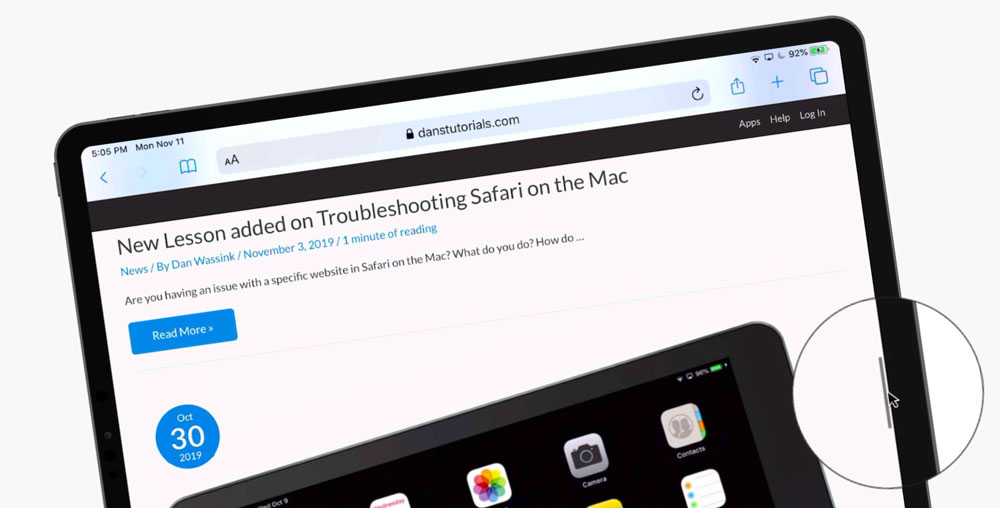
Pengertian Scroll Bar yang Perlu Kamu Ketahui
Seperti kita ketahui, Microsoft Word merupakan aplikasi pengolah kata yang paling sering digunakan di laptop atau komputer. Di dalam Microsoft Word terdapat beberapa menu, salah satunya seperti scroll bar.
Sebelum membahas tentang fungsi Scroll Bar pada Microsoft Word. Ada baiknya kita bahas dulu pengertian dari scroll bar. Scroll bar sendiri ialah kotak tipis panjang di sepanjang 1 tepi jendela.
Yang kamu klik menggunakan mouse untuk memindahkan teks ke bawah, atas atau melintasi jendela. Scroll bar juga biasa disebut billar gulir, teknik interaksi atau widget.
Di mana gambar, teks atau konten lain yang berkelanjutan bisa digulirkan ke arah kanan, kiri, atas atau bawah. Sehingga semua konten bisa dilihat, bahkan bila hanya sebagian kecil dari konten.
Seperti kita ketahui, jenis scroll ball ini ada 2, yakni scroll bar vertical dan juga scroll bar horizontal. Dan keduanya pasti memiliki fungsi yang berbeda. Nanti kita akan bahas fungsi dari scroll bar.
Pastinya fungsi kedua scroll bar, vertikal dan juga yang horizontal. Agar kamu lebih memahami tentang ini. Scroll bar menawarkan solusi untuk masalah navigasi ke lokasi yang tidak dikenal dalam ruang informasi 2 dimensi. Scroll bar ini juga dikenal sebagai pegangan di GUI pertama.
Mereka hadir dalam berbagai macam perangkat elektronik, di antaranya kalkulator grafik, komputer, ponsel, dan juga pemutar media portabel. Pengguna dapat berinteraksi dengan elemen Scroll bar menggunakan beberapa metode tindakan langsung.
Bilah gulir akan menerjemahkan tindakan itu ke dalam perintah gulir. Dan para pengguna menerima umpan balik lewat pembaruan visual dari kedua elemen bilah gulir serta konten yang digulir.
Fungsi Scroll Bar Pada Microsoft Word
Setelah tadi kita membahas tentang pengertian scroll bar, kini kita akan membahas fungsinya. Seperti yang sudah dibahas sebelumnya, scroll ball bisa ditempatkan secara horizontal, vertikal atau keduanya.
1. Fungsi Vertikal
Fungsi yang pertama ini biasanya untuk menggulung lembar kerja, jika kamu mengerjakan dokumen lebih dari 1 halaman. Vertical scroll bar ini pastinya sangat membantu kamu. Untuk berpindah dari 1 halaman ke halaman lain secara lebih cepat.
Bila kamu tidak tau, scroll bar ini letaknya di bagian kanan layar laptop atau komputer. Jadi, bila kamu sedang mengetik sesuatu di Microsoft Word, namun ingin melihat lagi tulisan yang ada di atas atau di bawah. Kamu tinggal gerakkan saja scroll bar vertikal ini.
Dengan begitu kamu akan cepat menemukan kata atau halaman kerja yang kamu cari. Pastinya pekerjaanmu akan jauh lebih praktis dan juga tentu saja akan jadi cepat selesai.
2. Fungsi Horizontal
Bila tadi scroll bar vertikal, kini kita akan membahas scroll bar horizontal. Fungsi scroll bar pada Microsoft Word (horizontal) ialah untuk menggulung lembar kerja ke kanan dan ke kiri.
Sehingga bila kamu sedang mengerjakan sesuatu di Microsoft Word, tetapi ingin membuka lembar kerja sebelumnya. Atau lembar kerja yang halamannya cukup jauh, kamu tidak perlu repot lagi.
Cukup gulung saja lembar kerjamu ke kanan atau ke kiri, sesuai halaman yang ingin kamu cari. Dengan menggunakan scroll bar horizontal ini, yang terletak di bagian bawah Microsoft Word.
Scroll bar ini, baik yang vertikal dan horizontal pastinya sangat bermanfaat sekali. Karena dapat mempermudah pekerjaanmu, dengan scroll bar, kamu tidak perlu repot bila ingin berpindah halaman.
Baik itu berpindah halaman dari atas ke bawah. Atau berpindah halaman dari kiri ke kanan, semua lebih mudah dan cepat dilakukan dengan bantuan scroll bar.
Jadi kini kamu tidak perlu bingung lagi dengan fungsi menu scroll bar yang ada pada Microsoft Word. Sebab tadi kita telah membahas beberapa fungsi scroll bar pada Microsoft Word.



